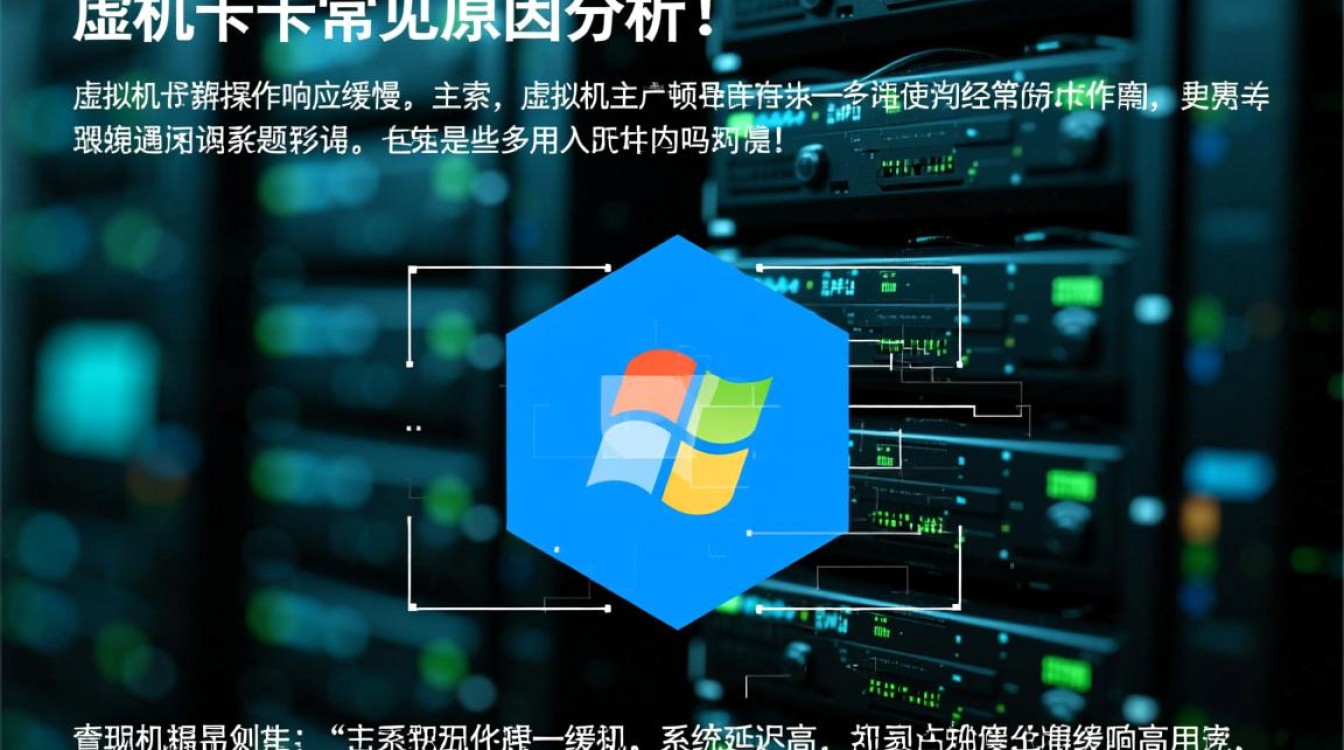虚拟机画面延迟是许多用户在使用虚拟化技术时常见的问题,它不仅影响操作流畅度,还会降低工作效率,甚至导致某些应用无法正常运行,要有效解决这一问题,首先需要理解其产生原因,再从多个维度进行优化调整。

虚拟机画面延迟的成因分析
虚拟机画面延迟的本质是虚拟化环境中图形渲染性能的瓶颈,涉及硬件、软件、配置及网络等多个层面,从硬件角度看,宿主机的CPU性能不足、显存(VRAM)分配过少、磁盘读写速度慢(尤其是使用机械硬盘时)都会直接影响虚拟机的运行效率,软件层面,虚拟机安装的显卡驱动程序不兼容、图形加速功能未开启,或宿主机与虚拟机之间的资源分配不合理(如CPU核心数、内存大小不足)也会导致延迟,若虚拟机运行在远程桌面或网络环境中,网络带宽限制、延迟过高同样会造成画面卡顿,这种延迟在图形操作时尤为明显。
系统层面的优化策略
调整虚拟机硬件配置
在虚拟机设置中,合理分配硬件资源是解决延迟的基础,确保为虚拟机分配足够的CPU核心数,建议至少分配2个逻辑核心(根据宿主机性能适当增加),内存方面,至少分配4GB以上,运行大型图形应用时需8GB或更多,最关键的是显卡配置,若虚拟机支持3D加速,需勾选“3D加速”选项并分配足够的显存(通常建议128MB以上,专业设计场景可分配256MB或更多),对于磁盘性能,尽量使用SSD作为虚拟机磁盘存储介质,若必须使用HDD,建议将虚拟机磁盘文件单独存放,避免与其他文件竞争磁盘IO。
安装增强功能(Guest Additions/VMware Tools)
增强功能是提升虚拟机性能的关键组件,它能在宿主机与虚拟机之间建立更高效的通信机制,包括鼠标无缝集成、分辨率自适应、文件共享等功能,以VirtualBox为例,安装增强功能后,系统会优化图形渲染驱动,显著改善画面流畅度,安装过程中需确保虚拟机系统与宿主机版本兼容,安装后重启虚拟机即可生效,对于VMware用户,对应的工具为VMware Tools,功能类似,安装步骤也较为简单。

优化虚拟机系统设置
在虚拟机操作系统内,可进行针对性优化,关闭不必要的视觉效果(如Windows的“透明效果”“动画效果”),调整主题为经典样式;在显示设置中降低屏幕分辨率(临时解决方案);对于Linux系统,可安装轻量级桌面环境(如Xfce、LXQt)替代GNOME或KDE,减少资源占用,关闭虚拟机后台自启程序,释放CPU与内存资源,也能间接改善画面延迟。
网络与显示设置的精细调整
网络环境优化
若通过远程桌面访问虚拟机,网络质量直接影响延迟,建议使用有线连接替代Wi-Fi,确保网络稳定;在远程桌面客户端中,降低颜色质量(如从32位调至16位),减少数据传输量;对于本地使用的虚拟机,若无需网络连接,可设置为“仅主机模式”或“无网络模式”,避免网络服务占用资源。
显示协议与硬件加速
不同虚拟化软件的显示协议性能差异较大,VirtualBox默认使用RDP协议,可通过调整“远程显示”设置中的“品质”选项(如“体验”模式)优化画面流畅度;VMware则使用其专有的显示协议,确保开启“硬件加速”功能,宿主机的显卡驱动需保持最新版本,以支持虚拟化技术的硬件加速功能(如Intel VT-d、AMD-Vi),这对图形性能提升至关重要。

高级解决方案与替代方案
若常规优化效果有限,可尝试以下高级方法:一是启用虚拟机的“嵌套虚拟化”功能(如Intel VT-x或AMD-V),允许在虚拟机中再次运行虚拟化环境,适用于特殊开发场景;二是使用轻量级虚拟化软件,如QEMU,配合KVM加速,可获得接近原生系统的性能;三是对于图形密集型应用(如3D建模、视频编辑),考虑使用云主机或直接在宿主机中运行,避免虚拟化带来的性能损耗。
总结与预防措施
虚拟机画面延迟的解决需要综合施策,从硬件配置、软件优化到网络环境逐一排查,日常使用中,建议定期维护虚拟机:及时更新系统和驱动程序,清理临时文件,避免同时运行过多虚拟机实例,通过合理规划资源与持续优化,可有效降低延迟,提升虚拟机的使用体验,让这一强大的工具在开发、测试、办公等场景中发挥最大效能。